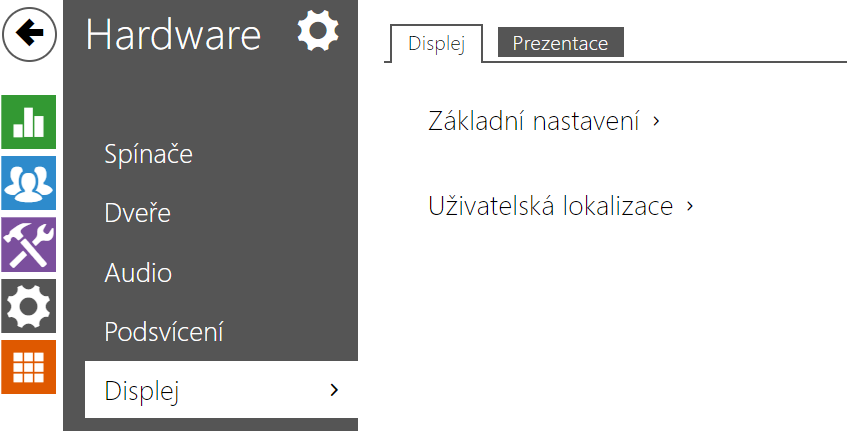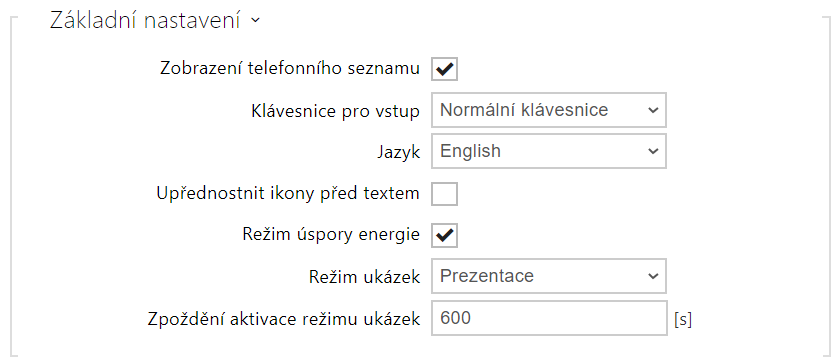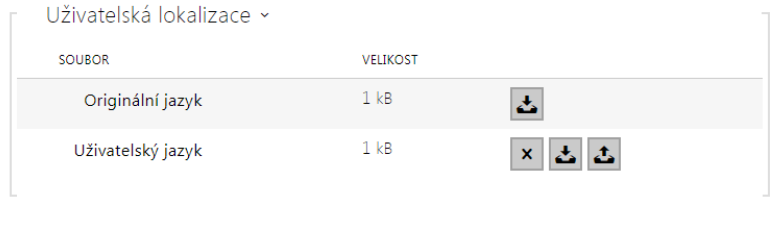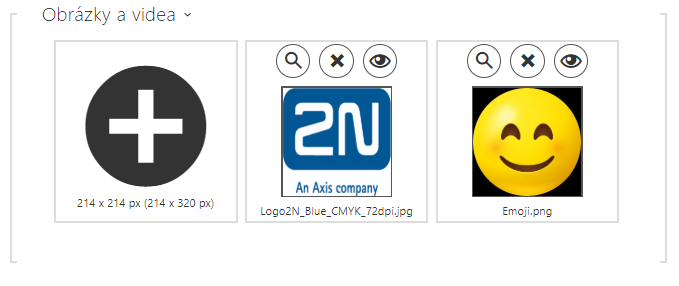5.3.5 Displej
Záložka Displej
- Tlačítko pro přístup pomocí kódu – volí, zda má být na domovské obrazovce zobrazeno tlačítko Zadat PIN pro otevření numerické klávesnice.
- Režim klávesnice pro zadání kódu – vyberte mezi normálním a promíchaným uspořádáním numerické klávesnice, kde se po každém potvrzení změní poloha čísel pro zvýšení bezpečnosti. Toto nastavení se rovněž použije při vícenásobné autentizaci.
- Zobrazení telefonního seznamu – umožňuje zapnout a vypnout funkci telefonního seznamu na displeji.
- Klávesnice pro vstup – nastavuje povolení a druh klávesnice
- Vypnuto – klávesnice pro vstup není k dispozici
- Normální klávesnice – nastaví zobrazení běžného typu klávesnice
- Promíchaná klávesnice – tato funkce náhodně promíchá pořadí tlačítek numerické klávesnice před každým novým zobrazením na displeji. Funkce znesnadňuje odpozorování zadávaného kódu další osobou.
- Jazyk – nastavuje jazyk textů zobrazovaných na displeji. Lze vybrat jeden z předdefinovaných jazyků.
- Upřednostnit ikony před textem – ikony na displeji budou upřednostněny před textem.
- Režim úspory energie – umožňuje aktivaci úsporného režimu, kdy se jas displeje sníží. Pokud nenastane žádná událost po dobu dvou Zpoždění aktivace prezentace, aktivace úsporného režimu proběhla úspěšně. Úsporný režim je vypnutý v případě hodnoty 0 uvedené v kolonce pro Zpoždění aktivace prezentace. Pohybem před kamerou zařízení či jakékoliv události na displeji (např. aktivace zámku dveří nebo dotyk na displeji) přejde displej do plného jasu.
- Režim ukázek – nastavuje, zda zařízení při nečinnosti přechází do režimu ukázek. Je možné volit různé chování v režimu ukázek (Prezentace, Logo společnosti, Adresa).
- Zpoždění aktivace režimu ukázek – nastavuje čas nečinnosti, po kterém zařízení přechází do režimu ukázek v rozsahu 1 až 600 vteřin.
- Vestavěné jazyky – umožňuje stáhnout šablonu lokalizačního souboru pro vlastní překlad. Jedná se o XML soubor se všemi texty zobrazovanými na displeji.
- Uživatelský jazyk – umožňuje nahrát, odstranit a stáhnout vlastní lokalizační soubor.
Záložka Prezentace
Na této záložce se nastavuje seznam obrázků zobrazovaných v režimu prezentace. Lze nahrát až 8 obrázků, které se postupně s nastaveným zpožděním přepínají.
- Přejít na další obrázek po – nastavuje dobu zobrazení jednoho obrázku prezentace, než dojde k přepnutí na další obrázek.
Pro náhled nahraného obrázku slouží ikona lupy , odstranit obrázek lze ikonou , ikona umožňuje skrýt zobrazení vybraného obrázku nebo videa na displeji zařízení.
Pokud není nahrán žádný obrázek, režim prezentace se nikdy neaktivuje.
Tip
- Pro skrytí zobrazované části "Začněte dotykem" na displeji je potřeba nahrát obrázek o rozlišení 214 x 320 px.